
Wi-Fi - это технология получения беспроводного доступа к интернету. Когда мы устанавливаем домашнюю сеть Wi-Fi, мы также устанавливаем пароль, чтобы обеспечить безопасность соединения. Но что делать, если вы забыли или потеряли пароль от своей домашней Wi-Fi сети?
Ответ прост - вы можете узнать свой пароль от Wi-Fi сети с помощью нескольких простых способов и рекомендаций. Один из самых простых способов - найти пароль в настройках своего роутера. Для этого вам нужно войти в административную панель вашего роутера, которую вы можете открыть в браузере, введя адрес 192.168.1.1 или 192.168.0.1. Затем войдите с помощью логина и пароля администратора, который вы также можете найти на задней панели роутера.
Как только вы вошли в административную панель своего роутера, найдите раздел "Беспроводная сеть" или что-то похожее. В этом разделе вы должны найти поле "Код доступа Wi-Fi" или "Пароль". Обычно пароль скрыт звездочками или точками, но вы можете нажать на кнопку, чтобы увидеть его.
Если вы не можете получить доступ к административной панели вашего роутера или ваш роутер не имеет функции показа пароля, вы можете использовать специализированные программы для получения пароля от своей Wi-Fi сети. Существуют различные программы, которые могут помочь вам в этом, такие как Wi-Fi Password Recovery, WirelessKeyView, WiFi Password Decryptor и другие. Вы можете найти эти программы онлайн и установить их на свое устройство. Они позволяют сканировать вашу свою сеть Wi-Fi и получить пароль. Однако, убедитесь, что вы скачиваете программу из надежного источника, чтобы избежать установки вредоносного программного обеспечения.
Как установить доступ к своей Wi-Fi сети?
Установить доступ к своей Wi-Fi сети очень просто. Для этого необходимо узнать пароль от своей домашней Wi-Fi сети. В этом разделе мы расскажем, как получить доступ к своему Wi-Fi сети и установить новый пароль.
Как узнать пароль от своей Wi-Fi сети?
Чтобы узнать пароль от своей Wi-Fi сети, вы можете воспользоваться одним из следующих способов:
- Проверьте роутер. Обычно пароль от Wi-Fi указан на самом роутере, на его корпусе или на наклейке сзади. Если вы не можете найти пароль на роутере, обратитесь к документации от производителя.
- Проверьте настройки устройства. Если вы уже подключены к своей Wi-Fi сети с помощью другого устройства (например, компьютера или смартфона), вы можете найти пароль в настройках этого устройства. Войдите в настройки Wi-Fi и найдите раздел с информацией о подключении. Там должен быть указан пароль.
- Используйте программу для взлома Wi-Fi паролей. Однако, помните, что взлом чужой Wi-Fi сети является незаконным действием и влечет за собой серьезные юридические последствия. Используйте подобные программы только для восстановления доступа к своей собственной Wi-Fi сети.
Как установить новый пароль для своей Wi-Fi сети?

Чтобы установить новый пароль для своей Wi-Fi сети, вам потребуется войти в настройки роутера. Для этого выполните следующие шаги:
- Подключитесь к своей Wi-Fi сети с помощью компьютера или смартфона.
- Откройте веб-браузер и введите в адресной строке IP-адрес роутера. Обычно IP-адрес указан на самом роутере или в документации.
- Введите логин и пароль от роутера. Обычно логин и пароль по умолчанию указаны в документации или на роутере. Если вы их не знаете, обратитесь к документации от производителя.
- Найдите раздел с настройками Wi-Fi сети. В этом разделе вы сможете установить новый пароль.
- Установите новый пароль и сохраните изменения.
После выполнения этих шагов вы успешно установите новый пароль для своей Wi-Fi сети. Не забудьте обновить пароль на всех устройствах, подключенных к Wi-Fi.
Теперь у вас есть доступ к своей Wi-Fi сети и вы можете наслаждаться высокоскоростным интернетом!
Как узнать код доступа к своей Wi-Fi сети?
Как узнать код доступа к своей Wi-Fi сети?
1. Посмотрите на вашем роутере. Обычно на его корпусе есть наклейка с информацией о Wi-Fi сети, включая пароль. Если не уверены, попробуйте варианты, которые указаны на наклейке.
2. Если у вас есть доступ к роутеру, вы можете узнать пароль, зайдя в настройки Wi-Fi. Для этого откройте браузер и введите в адресную строку IP-адрес роутера. Далее войдите в настройки роутера с помощью логина и пароля. После этого найдите раздел с настройками Wi-Fi и там будет указан пароль.
3. Восстановление пароля Wi-Fi возможно с помощью резервной копии, если вы ее создали ранее. Узнать подробнее о резервном копировании Wi-Fi сети и восстановлении пароля можно на официальном сайте производителя вашего роутера.
Теперь вы знаете, как узнать код доступа к своей Wi-Fi сети. Будьте осторожны при передаче пароля, не делитесь им с посторонними лицами, чтобы обеспечить безопасность вашей Wi-Fi сети.
Как получить пароль от домашней Wi-Fi сети?
Если вы забыли пароль от своей домашней Wi-Fi сети или хотите установить новый пароль, то есть несколько простых способов, которые помогут вам получить доступ к коду доступа:
| 1. Маршрутизатор | Один из самых простых способов узнать пароль Wi-Fi - это проверить настройки маршрутизатора. Для этого: |
| - Введите IP-адрес маршрутизатора в адресную строку браузера. Обычно он указан на задней панели маршрутизатора. | |
| - Войдите в настройки маршрутизатора, введя логин и пароль, которые, как правило, указаны на задней панели маршрутизатора. | |
| - Перейдите в раздел Wi-Fi настройки или секцию безопасности. Здесь вы сможете увидеть текущий пароль Wi-Fi или установить новый. | |
| 2. ПК, подключенный к Wi-Fi | Если ваш компьютер уже подключен к Wi-Fi сети и у вас сохранено подключение, вы можете узнать пароль Wi-Fi с помощью следующих шагов: |
| - Откройте настройки Wi-Fi на вашем компьютере. | |
| - Найдите свою домашнюю Wi-Fi сеть в списке доступных сетей и нажмите на нее. | |
| - В настройках подключения откройте окно сведений о сети и в разделе безопасности будет отображен ваш пароль Wi-Fi. | |
| 3. Использование программы | Существуют программы, которые могут помочь вам получить пароль Wi-Fi от вашей домашней сети. Однако будьте внимательны при использовании таких программ, так как некоторые из них могут быть незаконными или опасными. |
| - Скачайте и установите соответствующую программу для взлома Wi-Fi сетей. | |
| - Запустите программу и следуйте инструкциям, чтобы получить пароль от вашей домашней Wi-Fi сети. |
Не забывайте, что получение пароля Wi-Fi без согласия владельца сети является незаконным действием. Всегда соблюдайте правила использования Wi-Fi и законы вашей страны!
Какие программы помогут узнать пароль от Wi-Fi?
Когда вы установили код доступа к своей домашней Wi-Fi сети, иногда возникает необходимость получить доступ к этому коду. В таких случаях могут пригодиться специализированные программы, которые помогут узнать пароль от Wi-Fi.
Одной из таких программ является WiFi Password Revealer. Она позволяет отобразить все сохраненные пароли Wi-Fi сетей на вашем компьютере. Вы сможете узнать пароли, которые хранятся в системе, и использовать их для получения доступа к Wi-Fi.
Еще одна популярная программа - Wi-Fi Password Recovery. Она позволяет восстановить пароли от сетей Wi-Fi, которые ранее были сохранены на вашем компьютере. Программа показывает все доступные сети и отображает их пароли, даже если вы их забыли или потеряли.
Если вы хотите узнать пароль от Wi-Fi на своем мобильном устройстве, то можете воспользоваться приложением Wi-Fi Password Recovery. Оно помогает получить доступ к Wi-Fi сети, сохраненной на вашем устройстве. Вы сможете увидеть пароли от всех сетей, к которым вы подключались ранее.
Все эти программы очень удобны в использовании и помогут вам получить доступ к паролям Wi-Fi сетей. Они особенно полезны, если вы забыли пароль от своей домашней Wi-Fi сети и хотите его восстановить без необходимости перенастройки роутера.
| Название программы | Описание |
|---|---|
| WiFi Password Revealer | Позволяет отобразить все сохраненные пароли Wi-Fi сетей на компьютере |
| Wi-Fi Password Recovery | Восстанавливает пароли от сетей Wi-Fi, сохраненных на компьютере |
| Wi-Fi Password Recovery (для мобильных устройств) | Помогает получить доступ к Wi-Fi сети, сохраненной на мобильном устройстве |
Простые способы восстановления пароля от Wi-Fi
Узнать пароль от своей домашней Wi-Fi сети может быть полезно, если вы забыли код доступа к своей сети или хотите получить доступ к Wi-Fi сети вашего соседа. Существует несколько простых способов получить доступ к паролю Wi-Fi.
Способ 1: Восстановление пароля от своей Wi-Fi сети
Если вы забыли пароль от своей Wi-Fi сети, есть несколько способов его восстановить. Вы можете использовать утилиту для взлома паролей Wi-Fi, такую как Aircrack-ng или Wireshark. Однако эти программы требуют определенного уровня технической грамотности и могут быть незаконными в некоторых юрисдикциях. Если вы не уверены в своих навыках, рекомендуется обратиться к провайдеру интернет-услуг или администратору сети для получения помощи в восстановлении пароля.
Способ 2: Получение пароля от Wi-Fi сети соседа
Если вы хотите получить доступ к Wi-Fi сети своего соседа, есть несколько способов это сделать. Вы можете использовать программы для взлома паролей Wi-Fi, такие как Wifiphisher или Reaver. Однако необходимо иметь в виду, что такие действия могут быть незаконными и морально неприемлемыми.
Важно помнить, что попытка получить доступ к Wi-Fi сети без разрешения владельца является незаконной и может повлечь за собой юридические последствия. Рекомендуется всегда соблюдать законы и не лезть в чужие дела.
Рекомендации по безопасности Wi-Fi сети
1. Измените пароль по умолчанию
Wi-Fi роутеры часто поставляются с паролем по умолчанию, который знают все изготовители и может быть очень легко угадан злоумышленниками. Поэтому, первым делом, необходимо изменить пароль Wi-Fi сети, установленный по умолчанию, на уникальный и надежный код доступа.
2. Установите WPA2 шифрование
WPA2 - самый современный протокол шифрования Wi-Fi сетей. Он обеспечивает более высокий уровень безопасности, чем предыдущие стандарты WEP или WPA. Установите WPA2 шифрование в настройках вашего роутера для обеспечения защиты вашей домашней Wi-Fi сети.
3. Скрыть имя сети (SSID)
По умолчанию, имя вашей Wi-Fi сети (SSID) отображается в списке доступных сетей. Однако, вы можете скрыть имя вашей сети, чтобы она не была видна посторонним пользователям. Это поможет предотвратить попытки несанкционированного доступа к вашей сети.
| Рекомендации по безопасности Wi-Fi сети: |
|---|
| Измените пароль по умолчанию |
| Установите WPA2 шифрование |
| Скрыть имя сети (SSID) |
Следуя этим рекомендациям, вы сможете обеспечить безопасность своей Wi-Fi сети и защитить свой домашний доступ к интернету от несанкционированного доступа и утечки данных.
Подбор пароля: эффективные методы и последствия
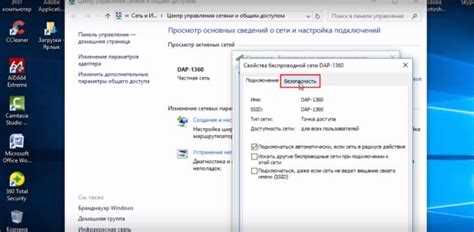
Первый и самый простой способ - это проверить роутер. Обычно на задней панели роутера есть наклейка с информацией о Wi-Fi сети, включая пароль. Если вы его не нашли, следующий шаг - это попробовать установить пароль через настройки роутера.
Другой способ - это использование специальных программ для подбора паролей, таких как WiFiCracker или BackTrack. Однако, использование таких программ может быть незаконным и противоречить законодательству вашей страны.
Подбор пароля - это сложный процесс, который может занять довольно много времени, в зависимости от сложности пароля. Чем длиннее и сложнее пароль, тем труднее его получить. Также, стоит учитывать последствия подбора пароля Wi-Fi. Если вы не являетесь владельцем сети, подбор пароля является противозаконным и может повлечь за собой серьезные наказания. Кроме того, подбором пароля можно повредить работу роутера или вызвать проблемы с безопасностью сети. Поэтому, перед подбором пароля, стоит тщательно продумать возможные последствия.
Видео:
Забыл пароль от Wi-fi? Не проблема, переходи и смотри
Забыл пароль от Wi-fi? Не проблема, переходи и смотри by SmartHouse - все о мире технологий 151,494 views 2 years ago 5 minutes, 56 seconds




































